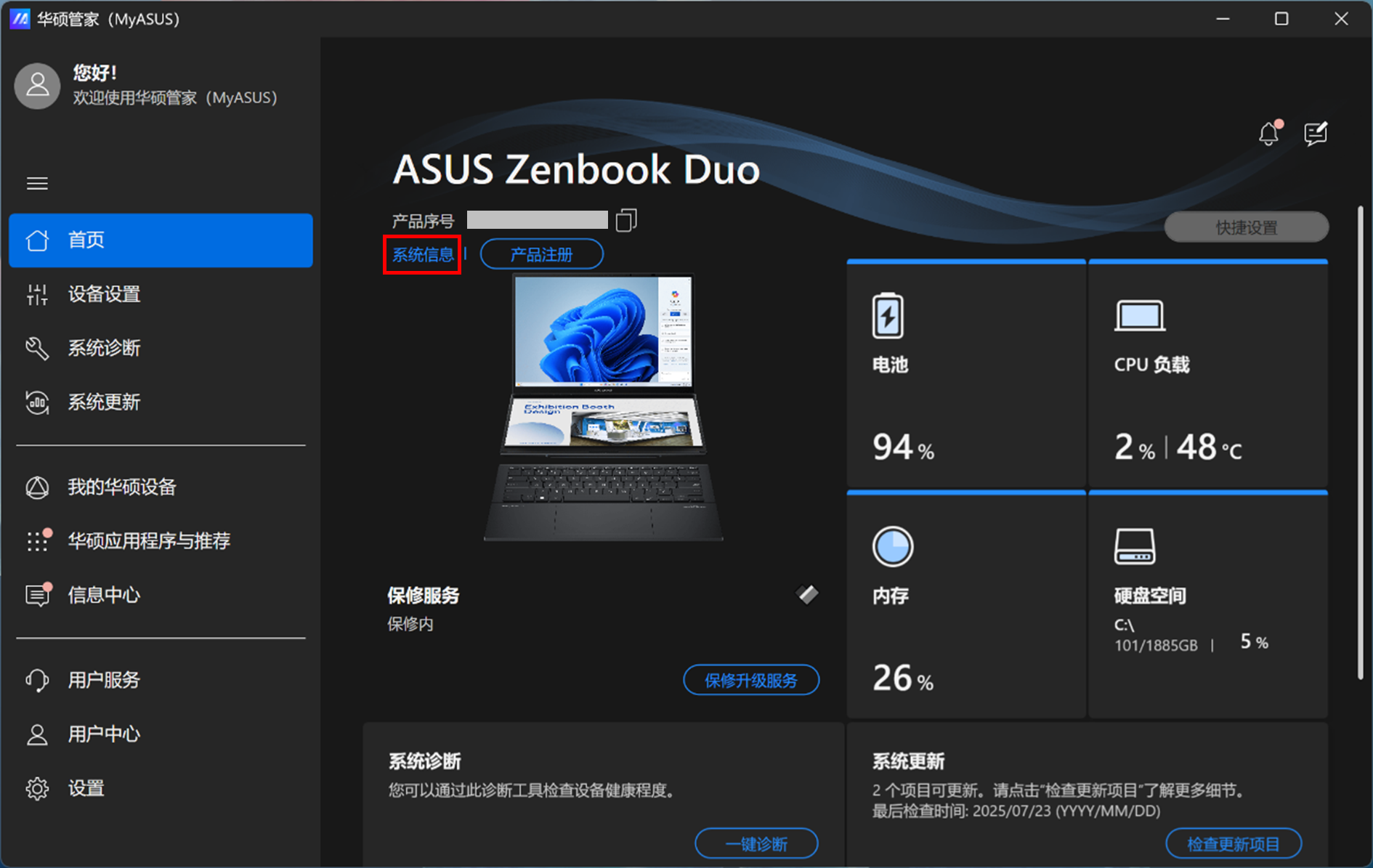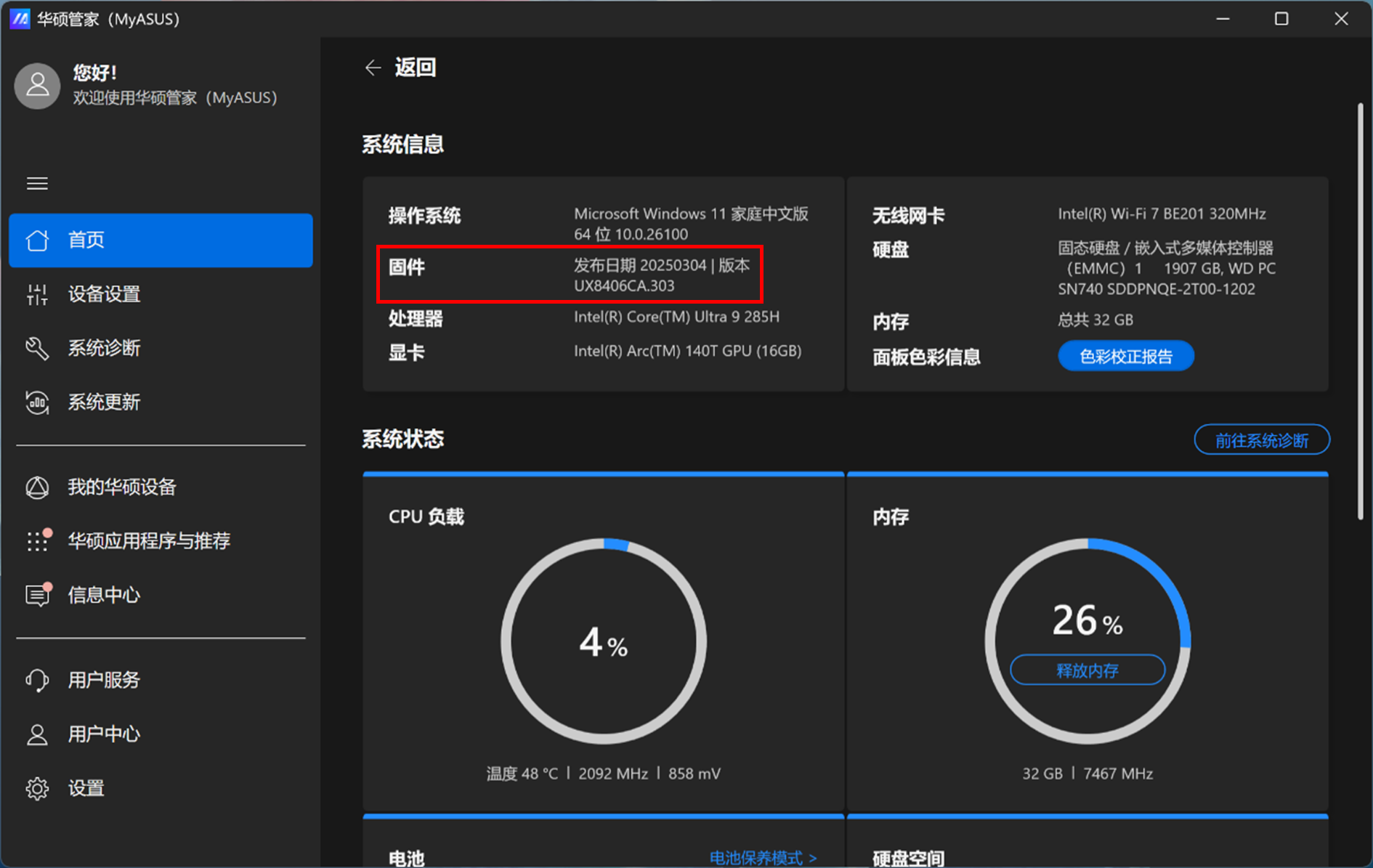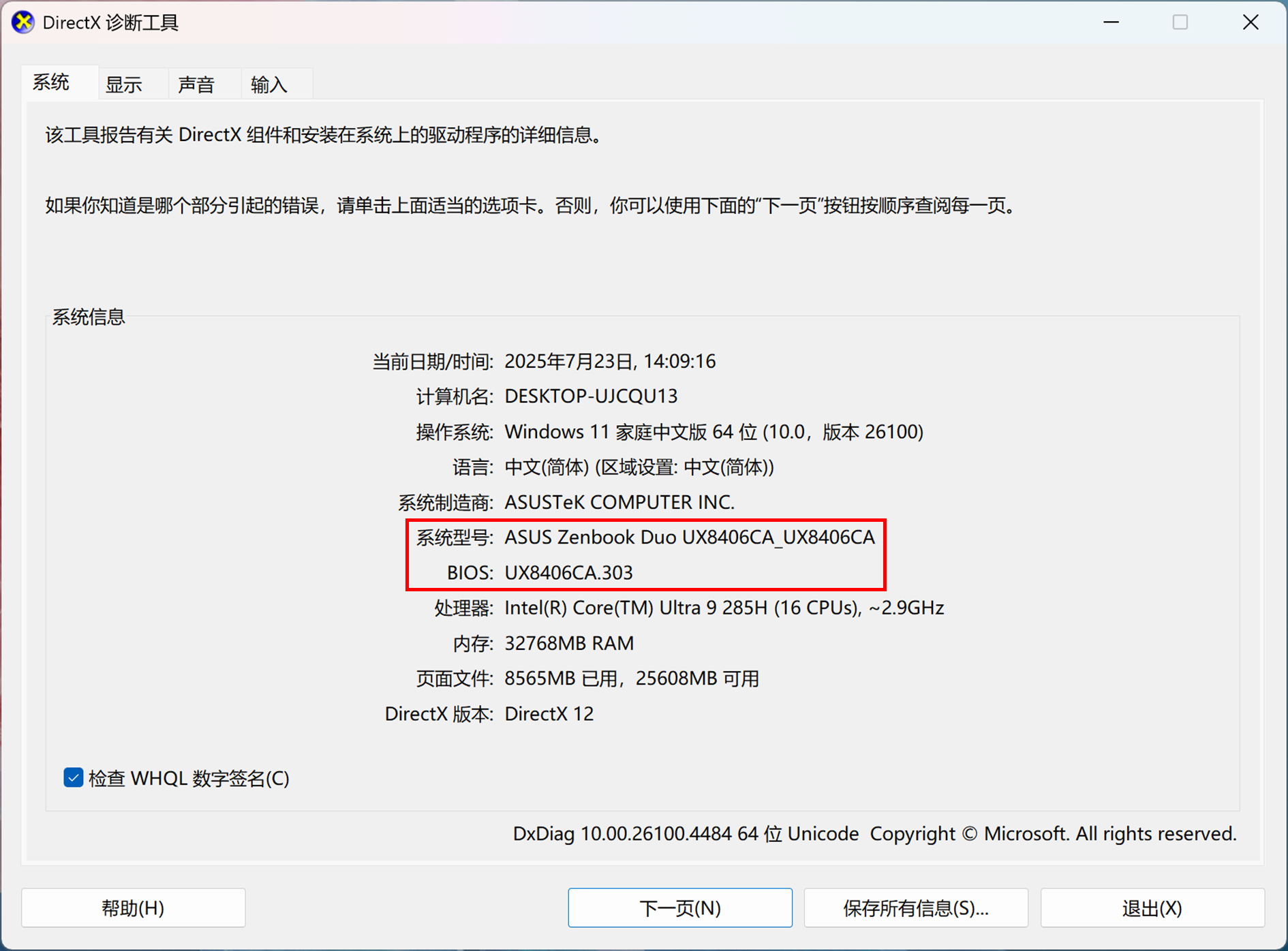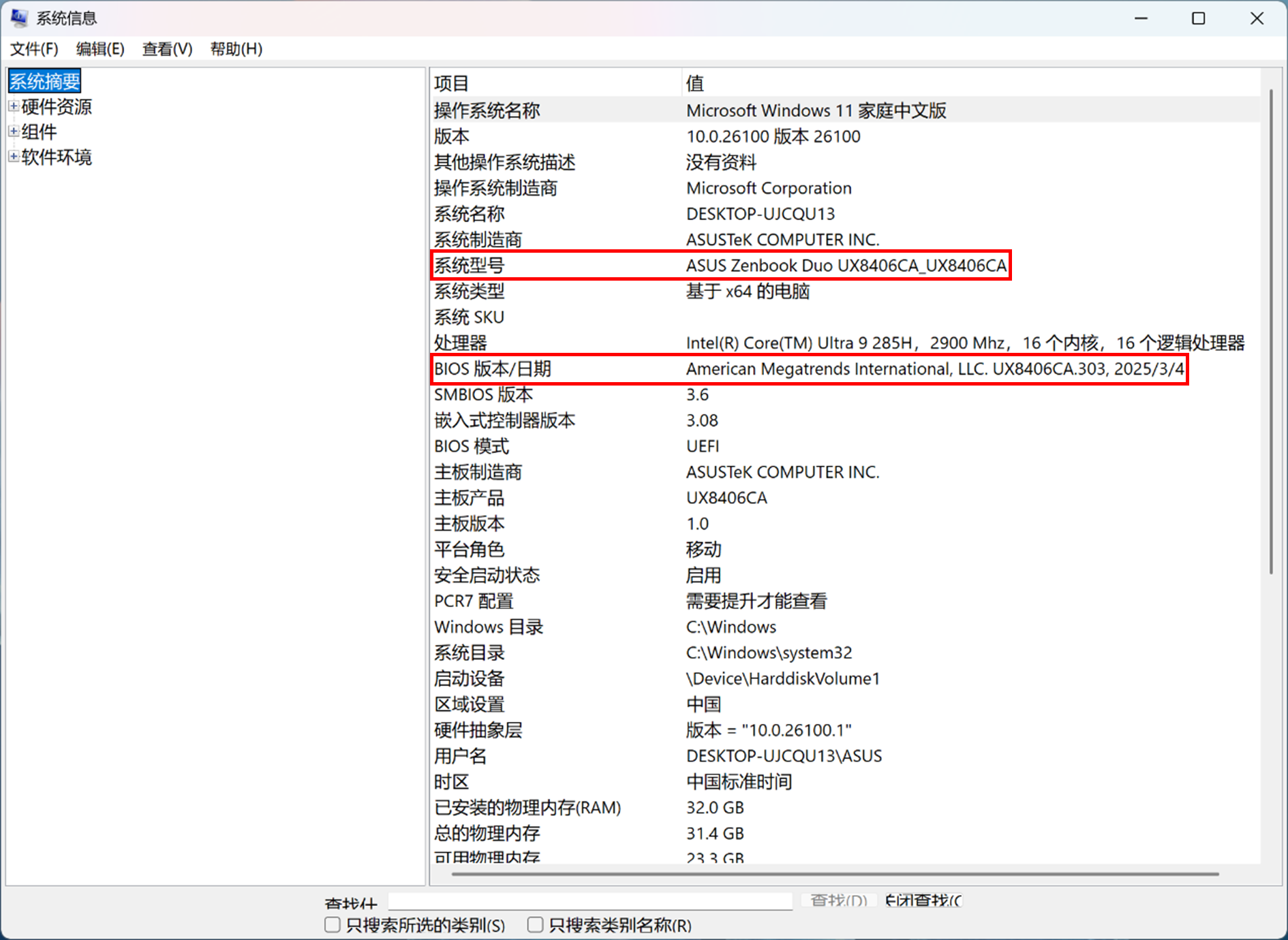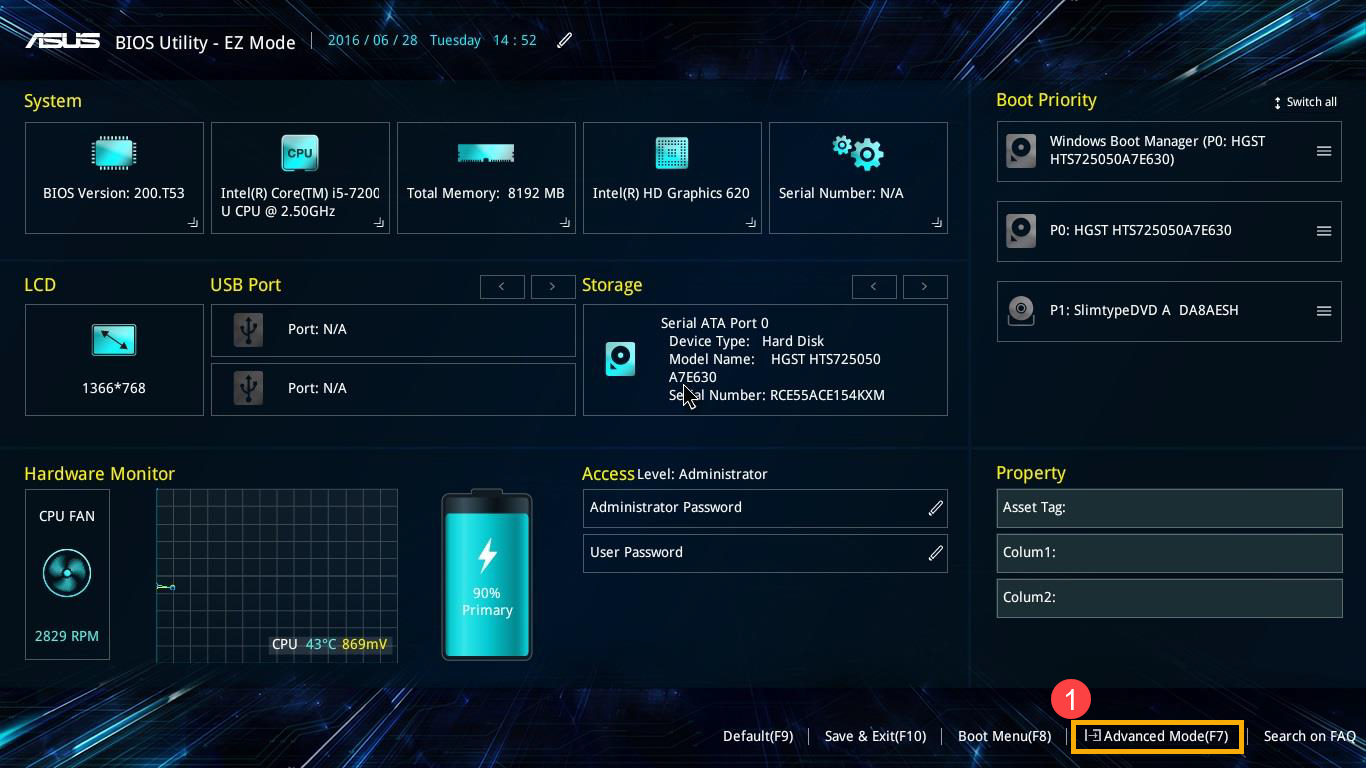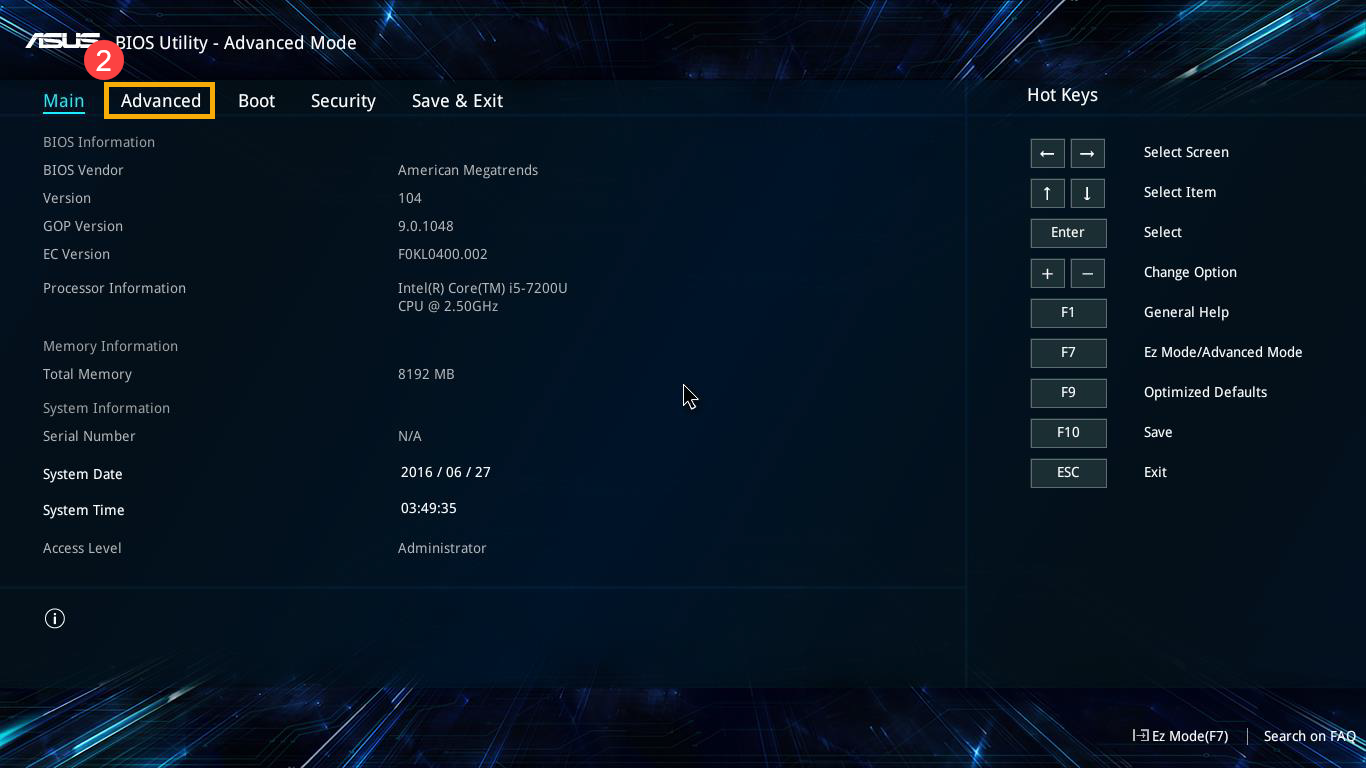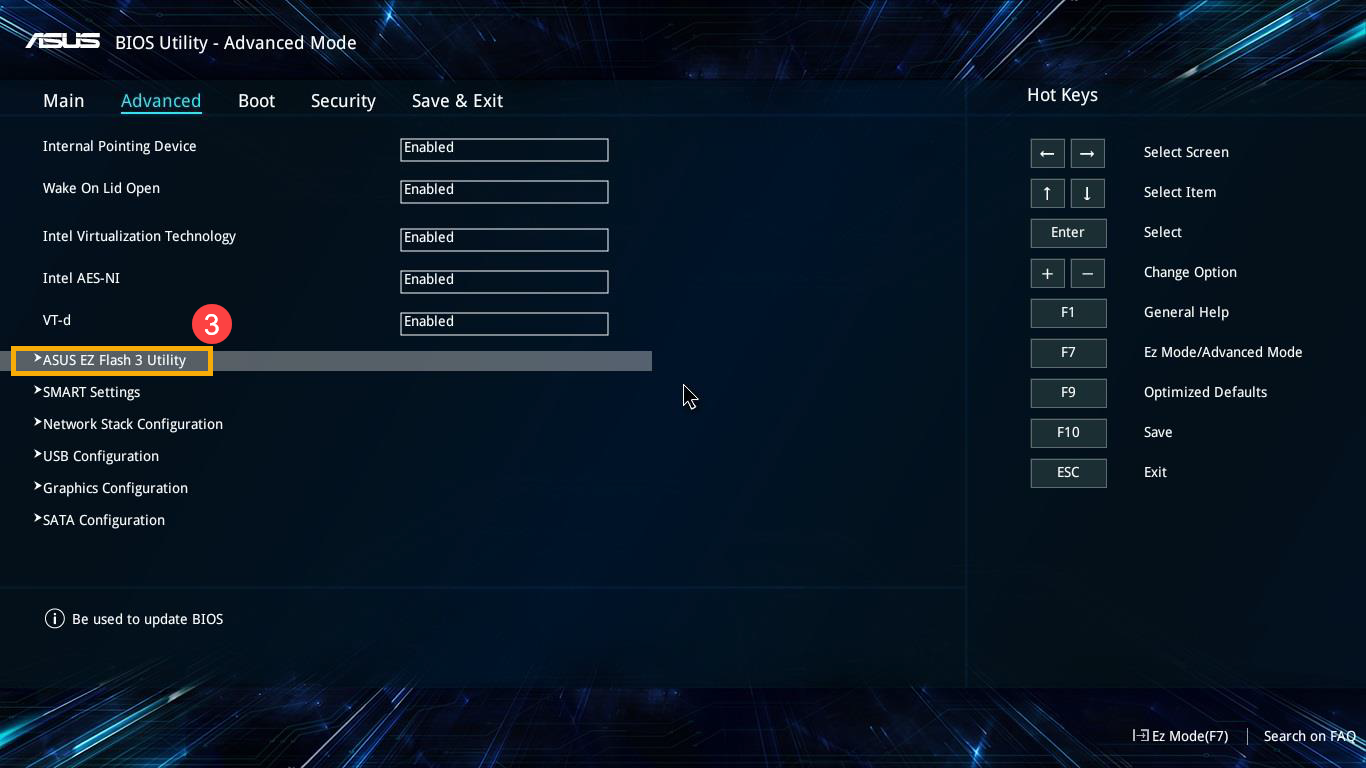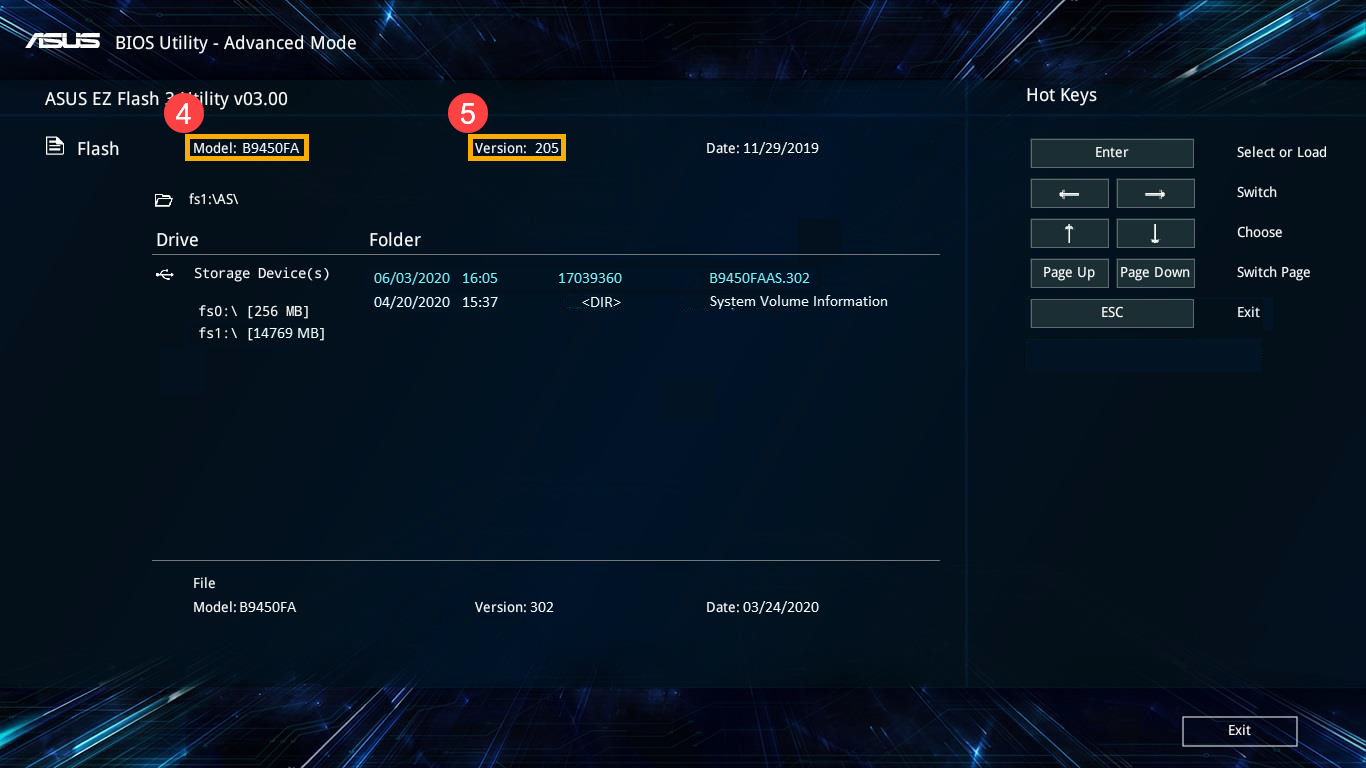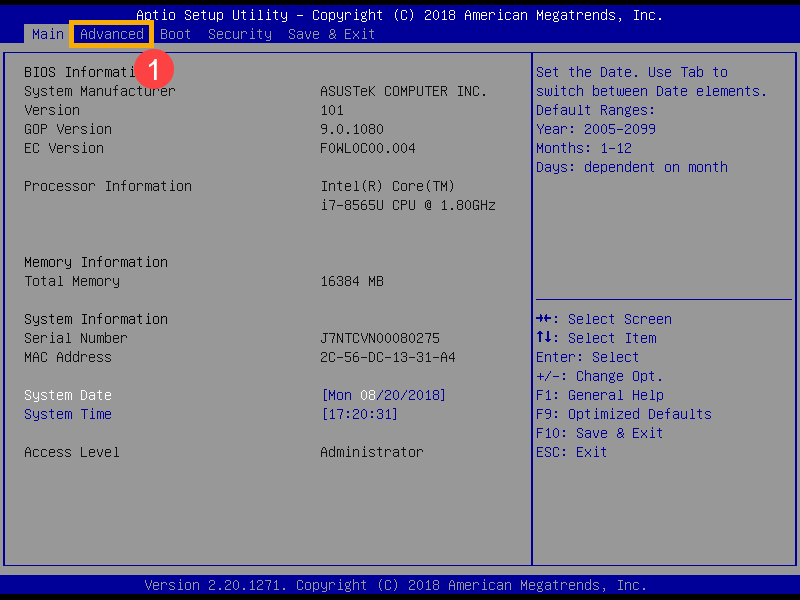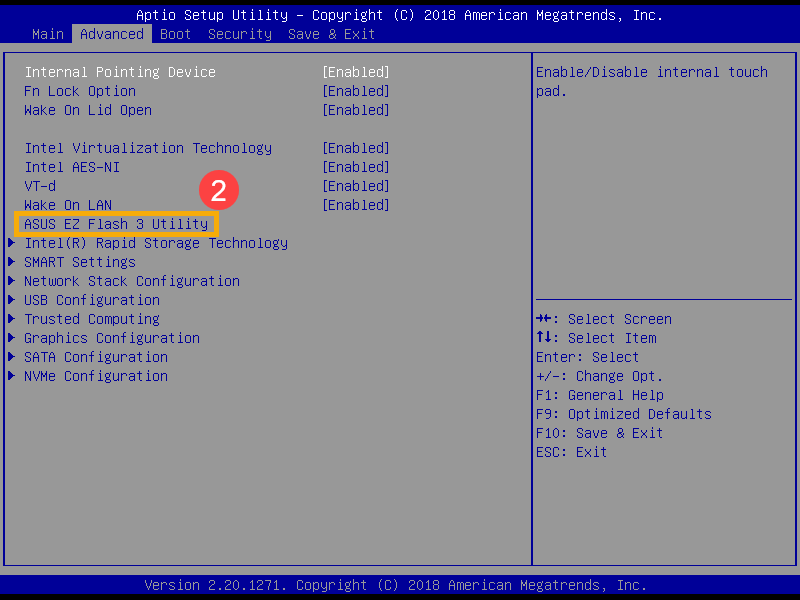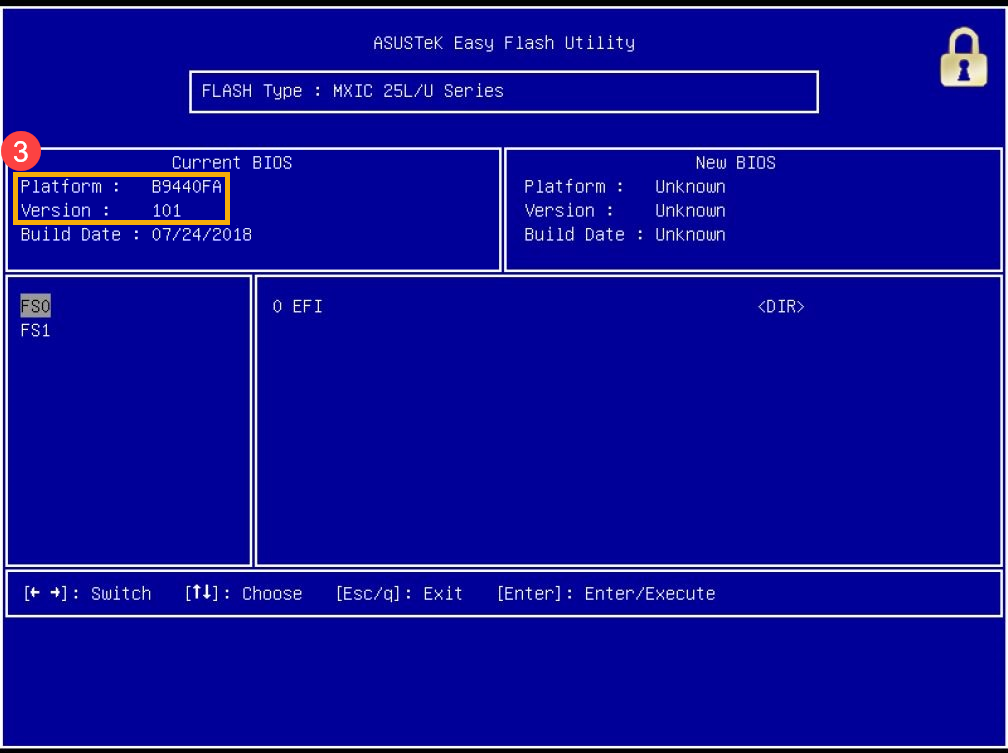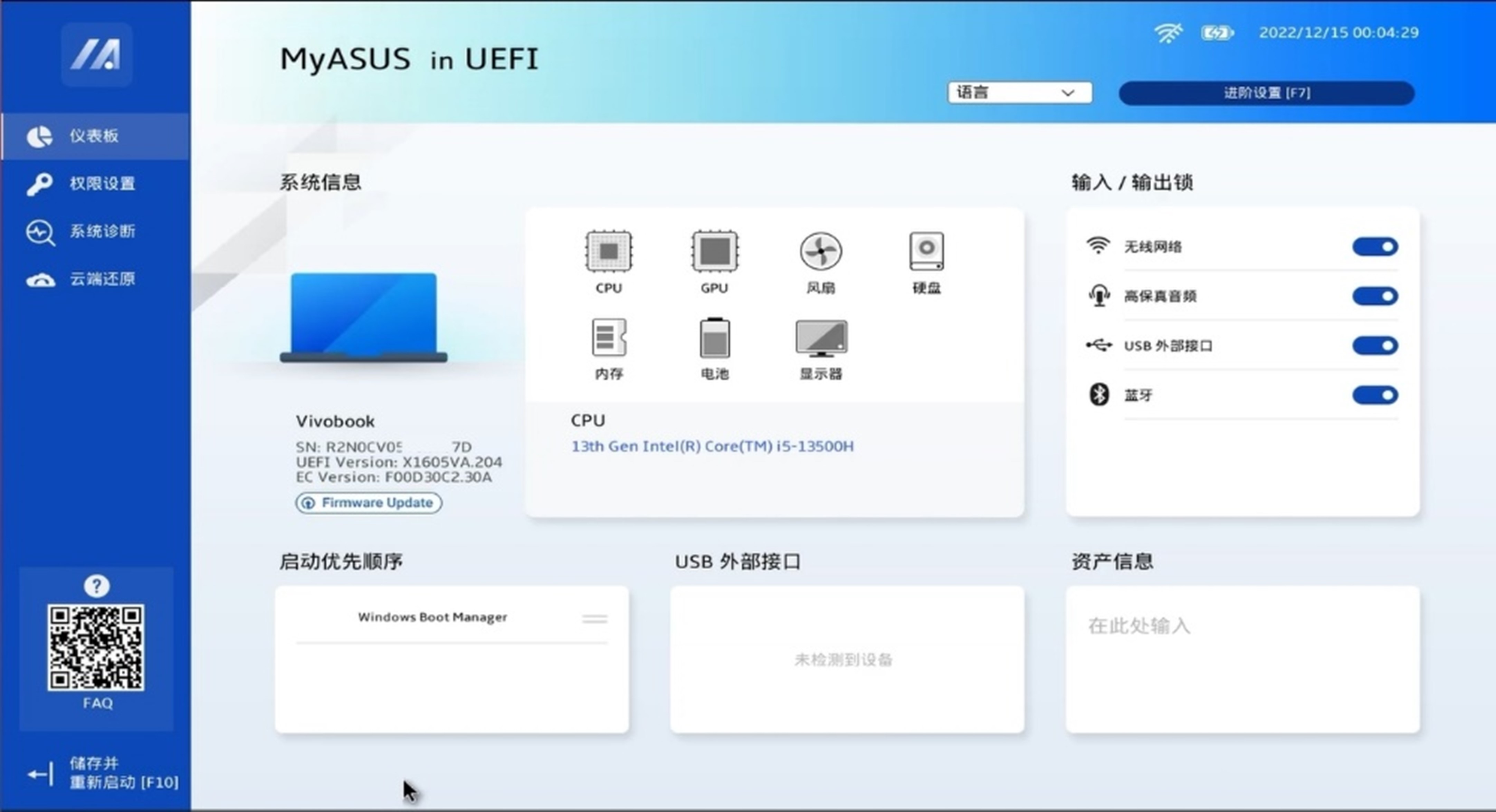[Windows 11/10] 如何查询设备型号及BIOS版本
更新 : 2025/08/01 18:13
[Windows 11/10] 如何查询设备型号及BIOS版本
适用产品:笔记本电脑、台式机、All-in-One PC、电竞掌机、MiniPC
当您需要从华硕官网下载驱动或者BIOS时,首先需要知道完整的型号名称。
例如:当需要查找X412FJ/FJC/FJG时,需要如下图选择完整的型号名称。
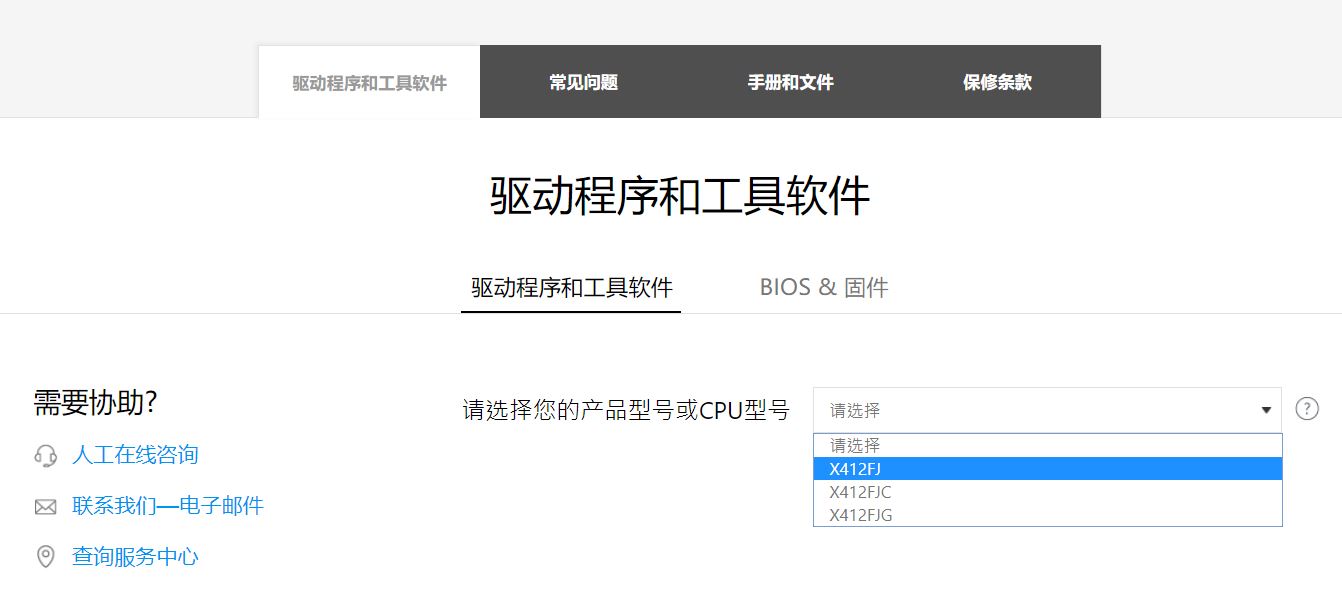
以下有几种查询设备完整型号及BIOS版本的方法,您可以选择其中一种进行查询:
方法1:通过MyASUS查询
- 在Windows搜索框输入[MyASUS],然后点选[打开]。
注:如果您无法搜索到MyASUS,表示您的设备可能没有安装,请参考如何安装MyASUS。

- 在MyASUS中,点击[系统信息]。
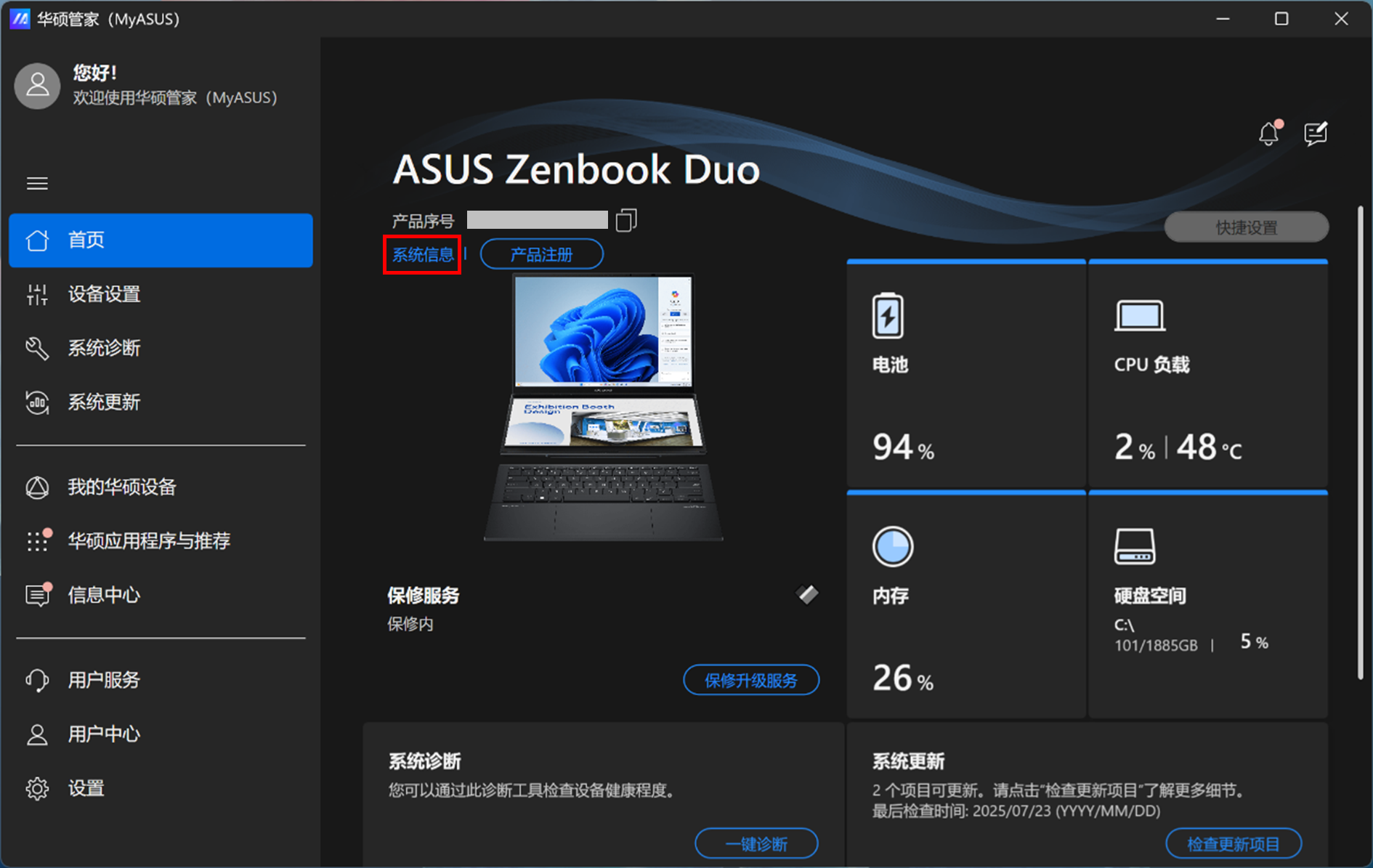
- 在固件字段,即可找到您的设备型号及BIOS版本(因机型和软件版本差异,MyASUS显示界面和功能可能会有不同)。
如下图范例中(版本 UX8406CA.303),即表示型号为UX8406CA、BIOS版本为303。
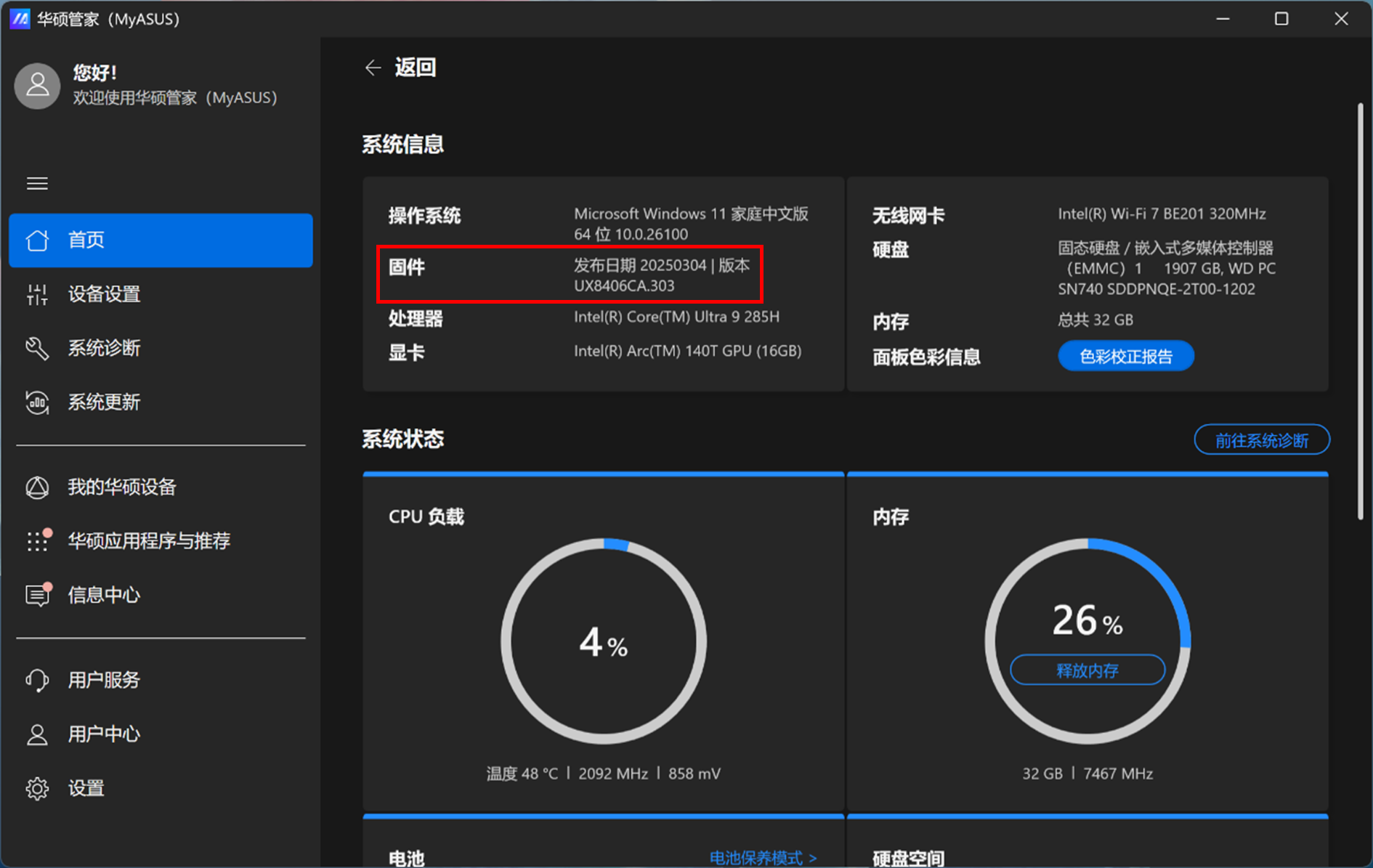
方法2:通过Dxdiag查询
- 在Windows搜索框输入[Dxdiag],然后点选[打开](以Windows 11搜索画面为例,因系统版本差异显示界面可能会有不同)。

- 在系统型号字段,即可找到您设备的型号;以及在BIOS字段,找到您设备的BIOS版本。
如下图范例中,型号为UX8406CA、BIOS版本为303。
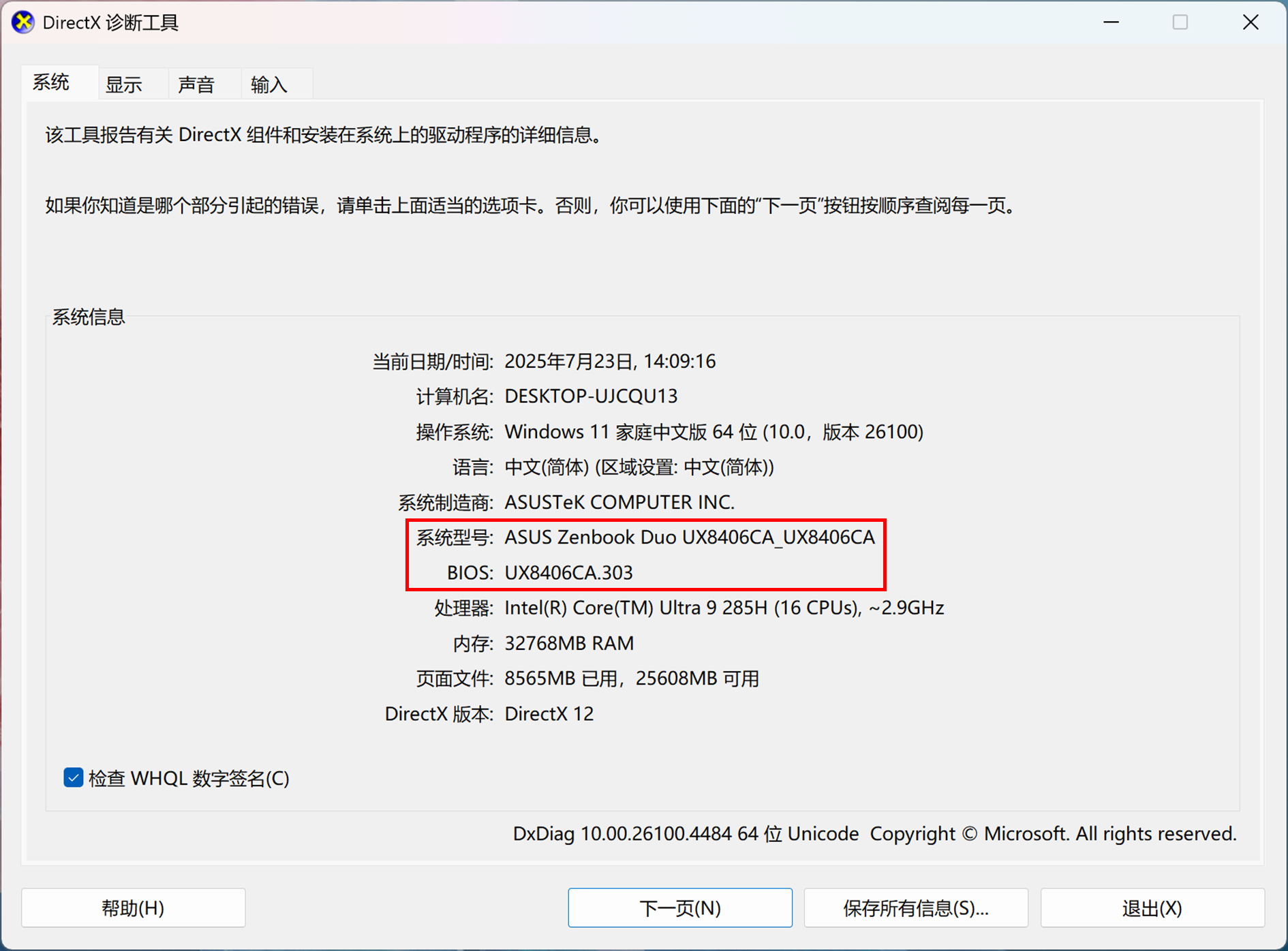
方法3:通过系统信息查询
- 在Windows搜索框输入[系统信息],然后点选[打开](以Windows 11搜索画面为例,因系统版本差异显示界面可能会有不同)。

- 在系统型号字段,即可找到您的设备型号;以及在BIOS版本/日期字段,找到您设备的BIOS版本。
如下图范例中,型号为UX8406CA、BIOS版本为303。
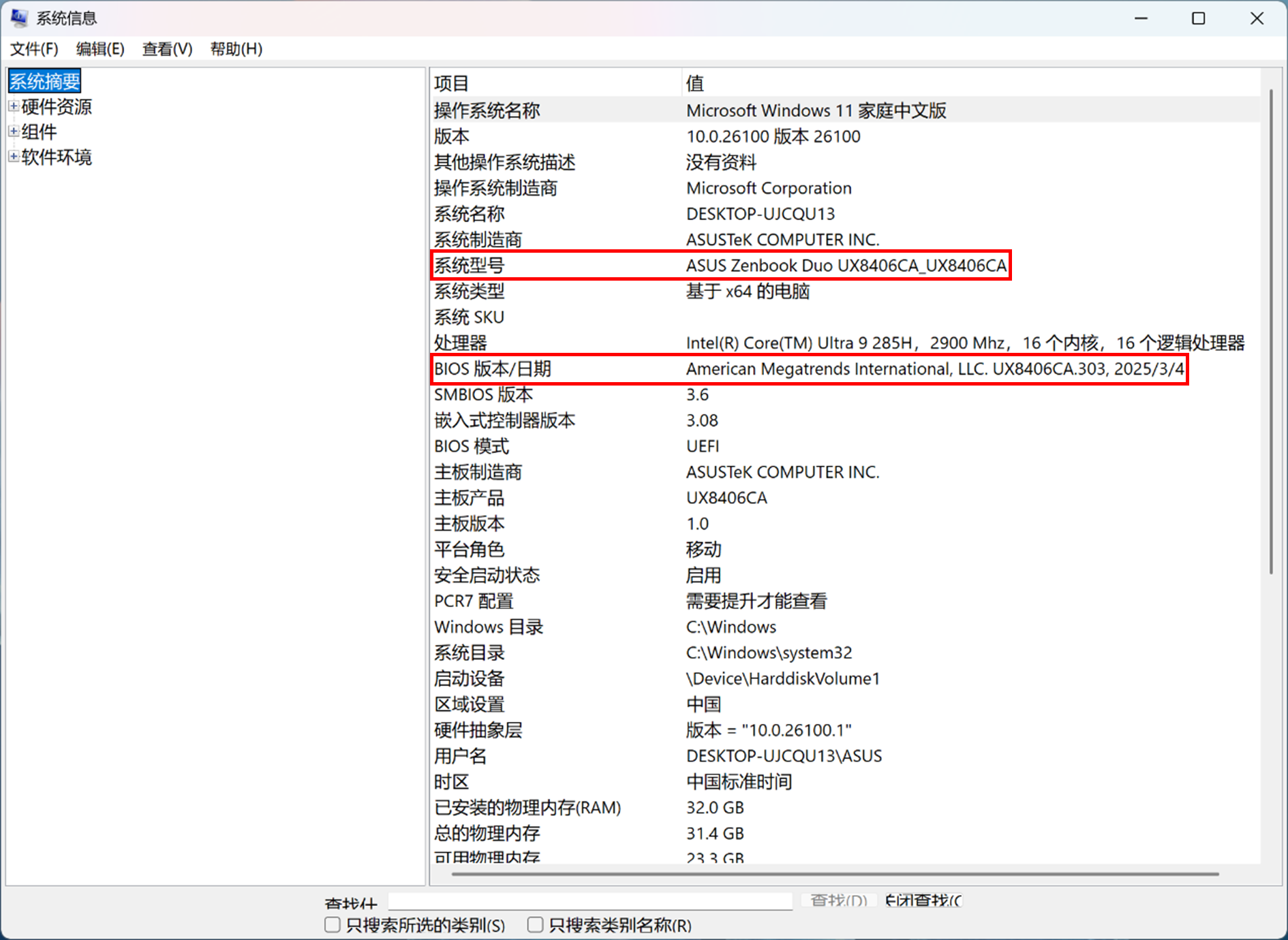
-
方法4:通过BIOS设置画面查询
- 将设备进入BIOS设置画面。
在设备未开机时,先按住键盘上的[F2]键不放,然后按下电源键开机,直到BIOS设置画面出现后即可放开[F2]键。了解更多如何进入BIOS设置画面。
注:电竞掌机需要压住音量键(-),再按电源键开机。 - 进入BIOS设置画面后,将会有UEFI界面、传统界面及MyASUS in UEFI三种型式。请根据您设备的BIOS画面参考以下步骤:
如何在UEFI界面中查询设备的型号及BIOS版本
在UEFI界面中可通过键盘上的箭头键和Enter键、触摸板或鼠标进行选择及确认。
- 进入BIOS设置画面后,使用快捷键[F7]、或是鼠标点选[Advanced Mode]①进入高级模式。
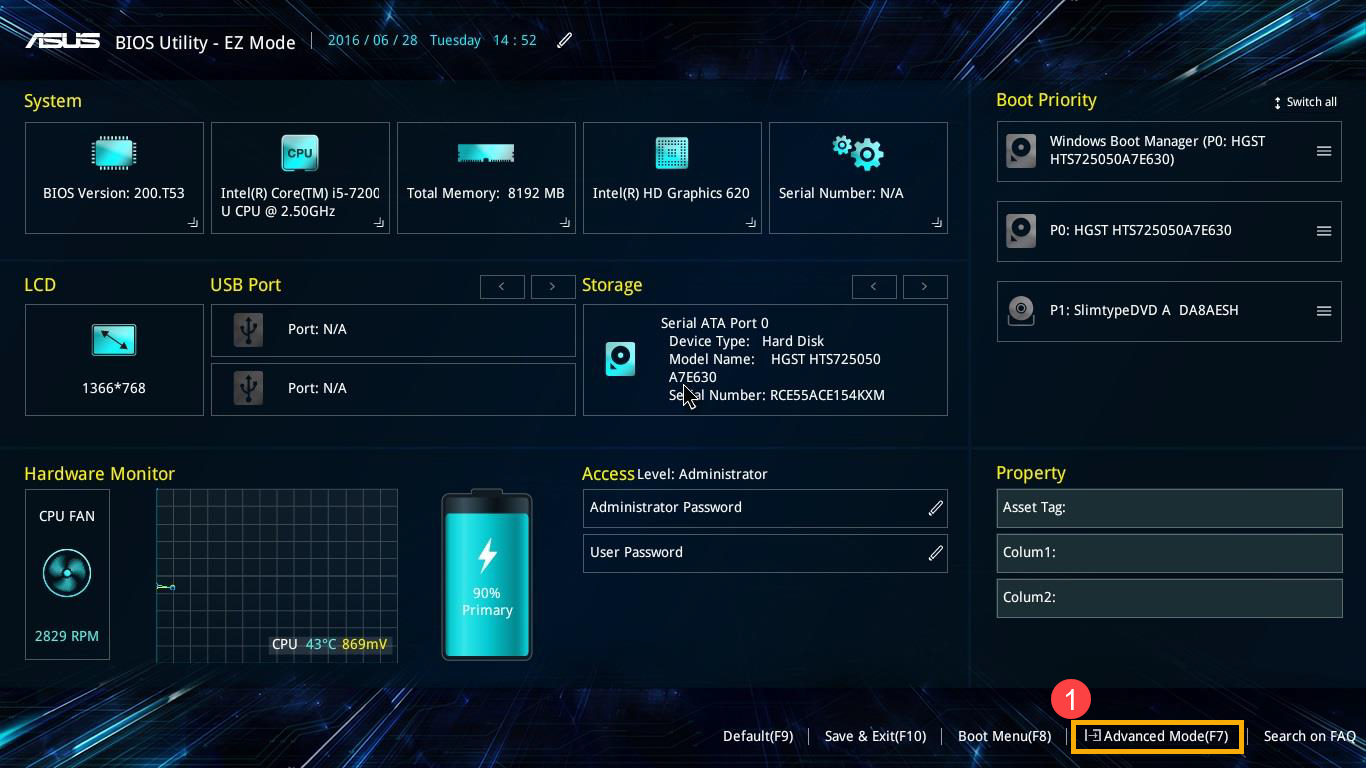
- 进入高级模式后,选择[Advanced]页面②。
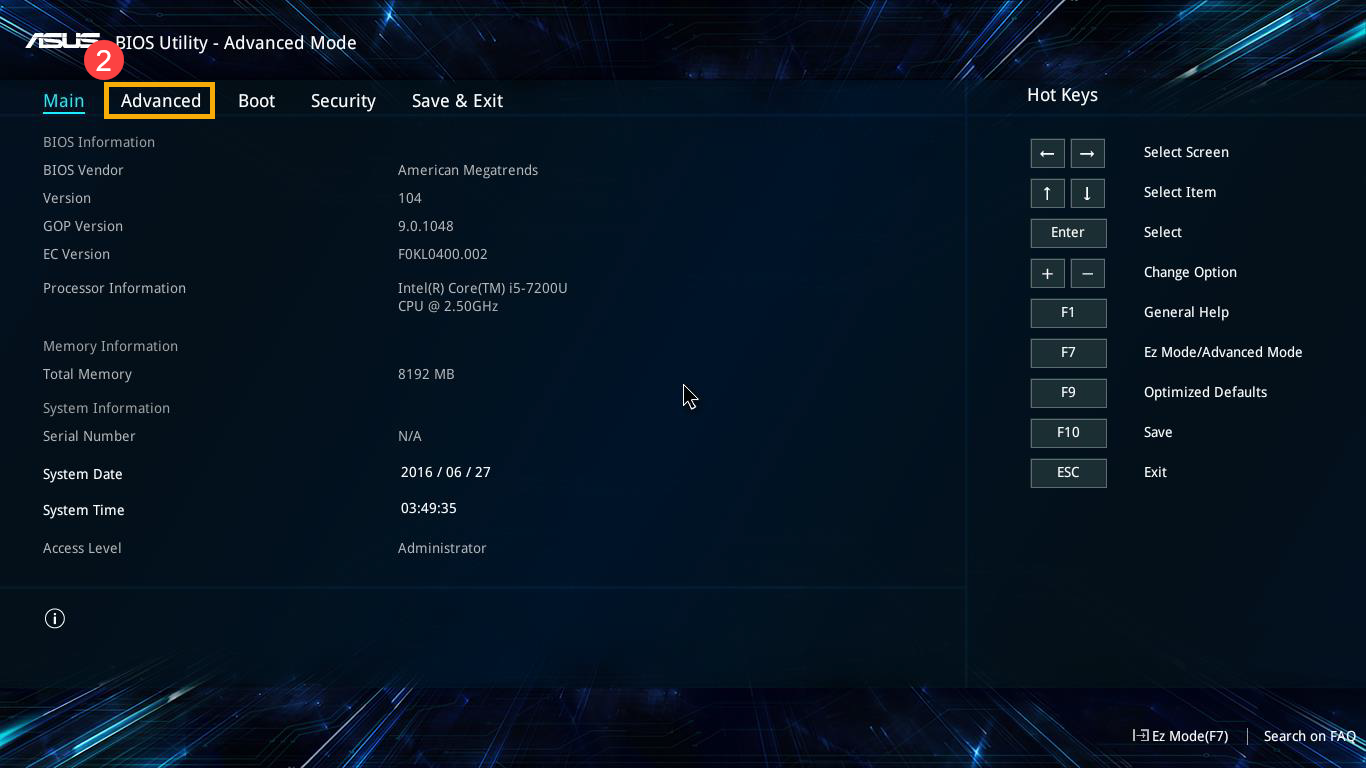
- 选择[ASUS EZ Flash 3 Utility]项目③。
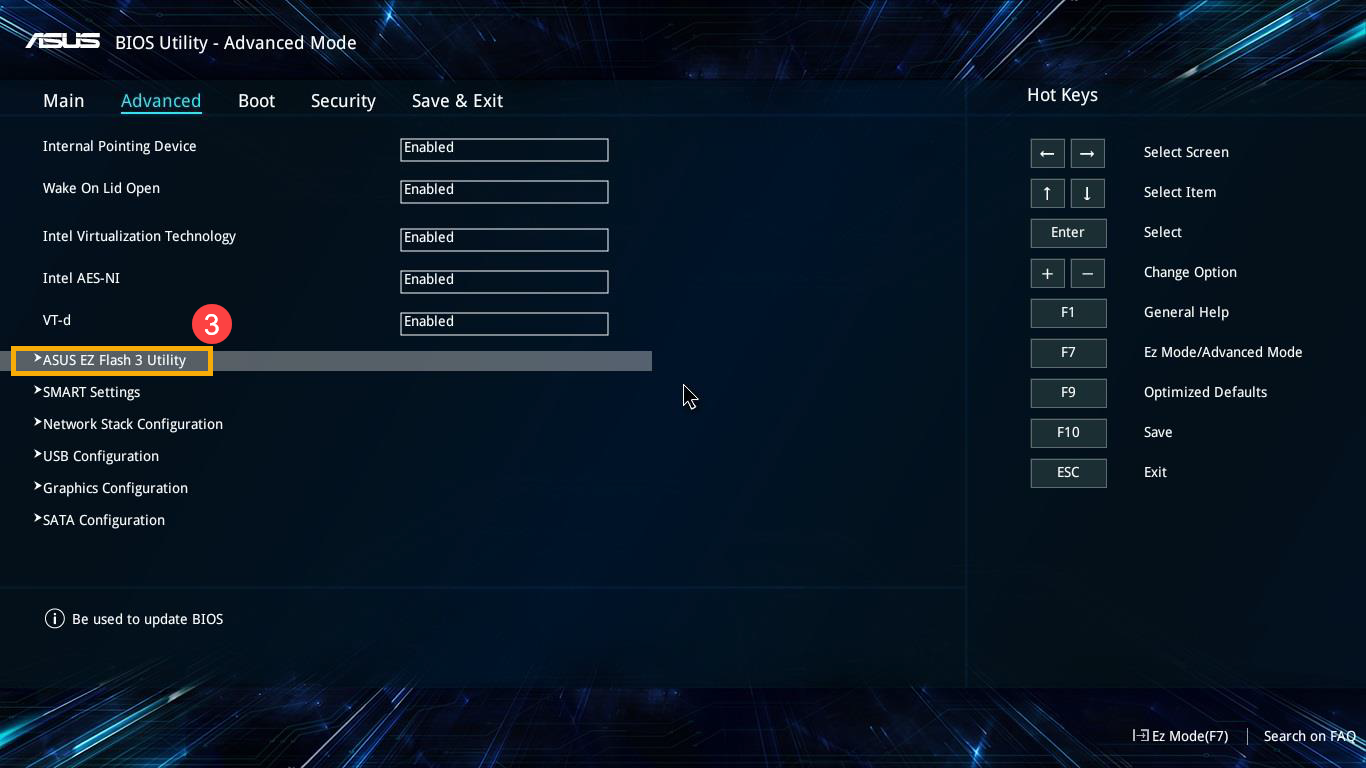
- 在Model字段,即可找到您的设备型号④;以及在Version字段,找到您设备的BIOS版本⑤。
如下图范例中,型号为B9450FA、BIOS版本为205。
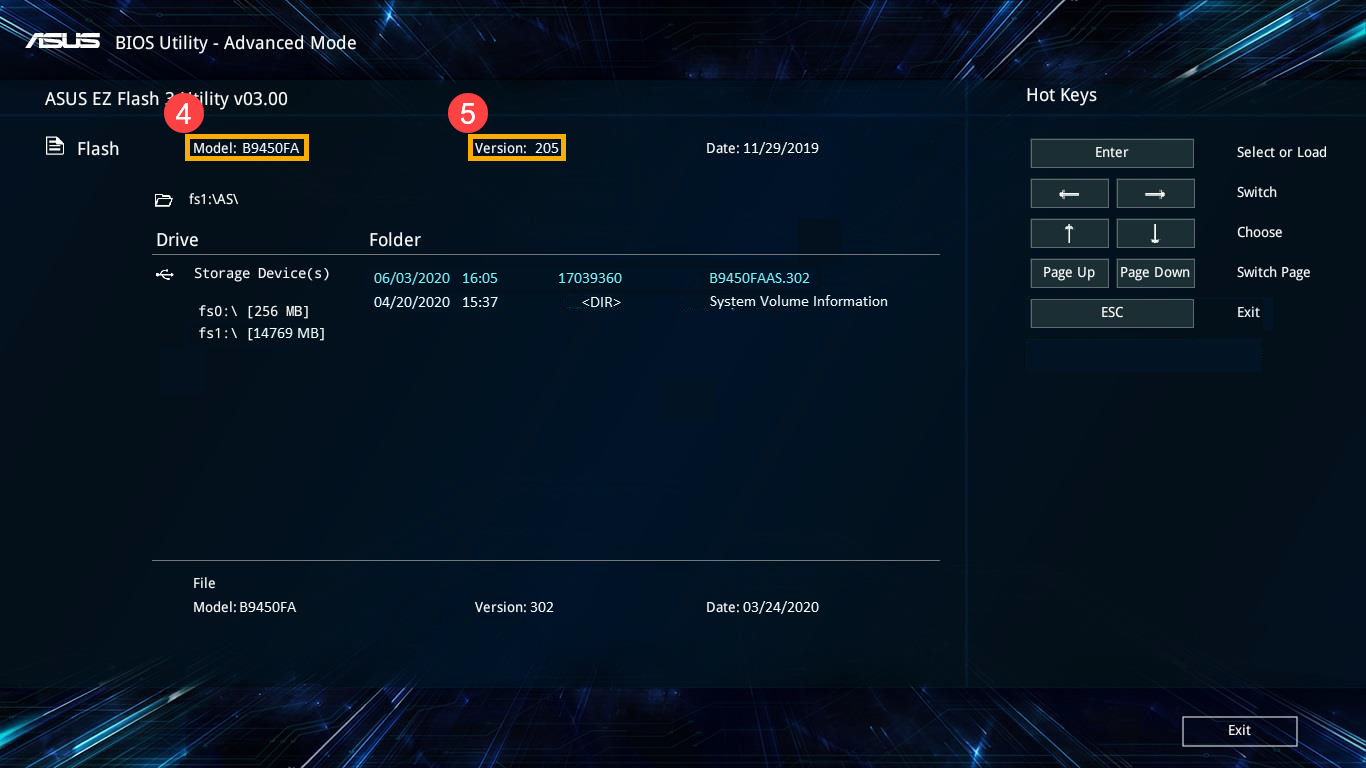
如何在传统界面中查询设备的型号及BIOS版本
在传统界面的BIOS设置画面中,仅能通过键盘上的箭头键及Enter键进行选择及确认。
- 进入BIOS设置画面后,选择[Advanced]页面①。
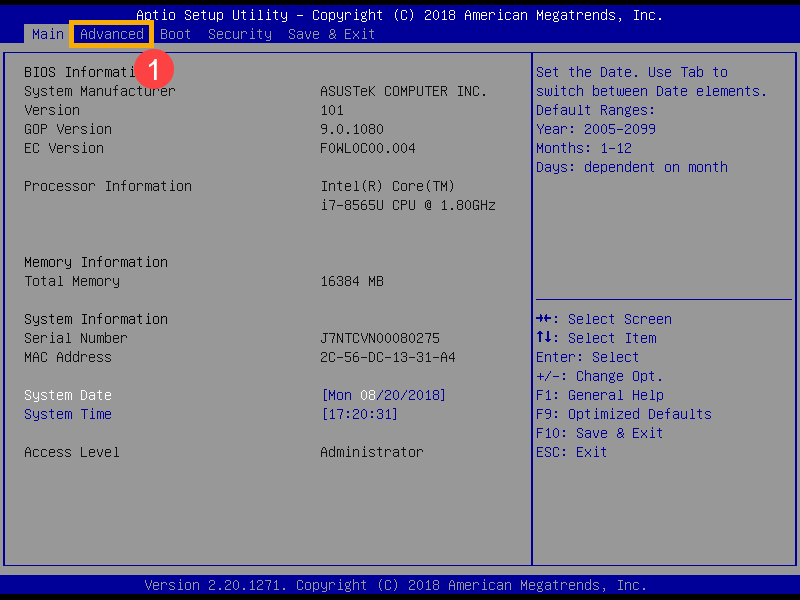
- 选择[ASUS EZ Flash 3 Utility]项目②。
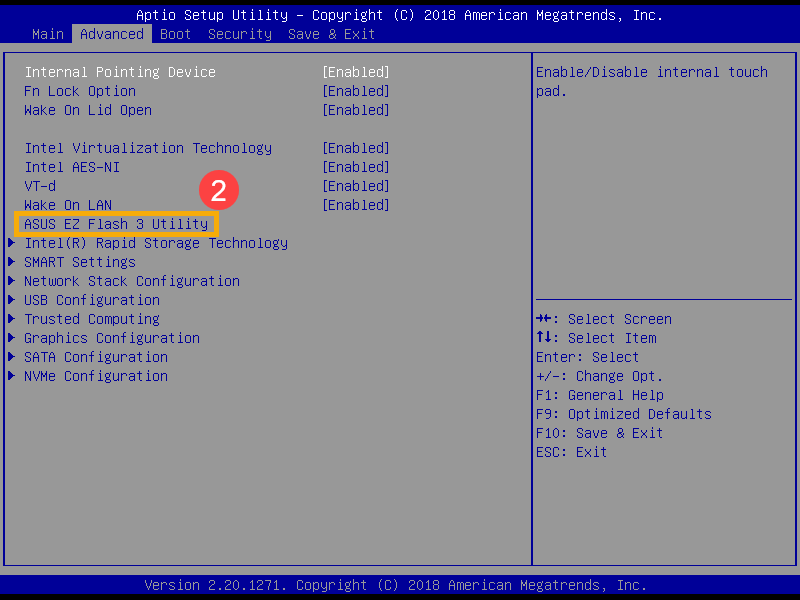
- 在Platform字段,即可找到您的设备型号;以及在Version字段,找到您设备的BIOS版本③。
如下图范例中,型号为B9440FA、BIOS版本为101。
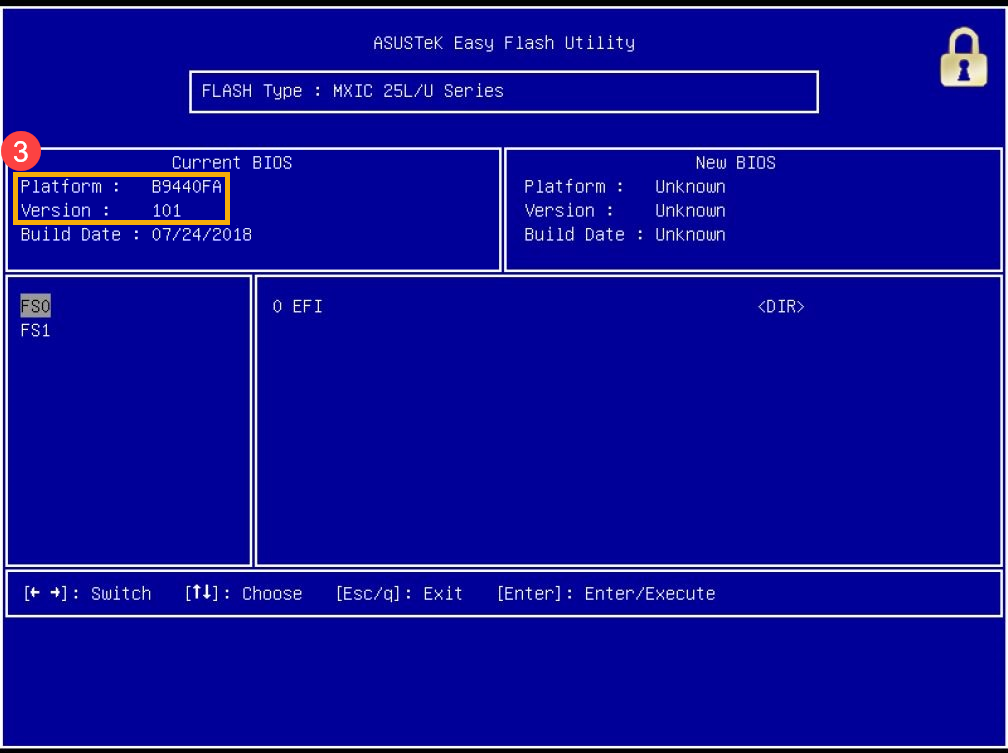
如何在MyASUS in UEFI界面中查询设备的型号及BIOS版本
在MyASUS in UEFI界面中可通过键盘上的箭头键和Enter键、触摸板或鼠标进行选择及确认。
- 进入BIOS设置画面后,在UEFI Version字段,即可找到您的设备型号及BIOS版本①。
如下图范例中(版本 X1605VA.204),即表示型号为X1605VA、BIOS版本为204。
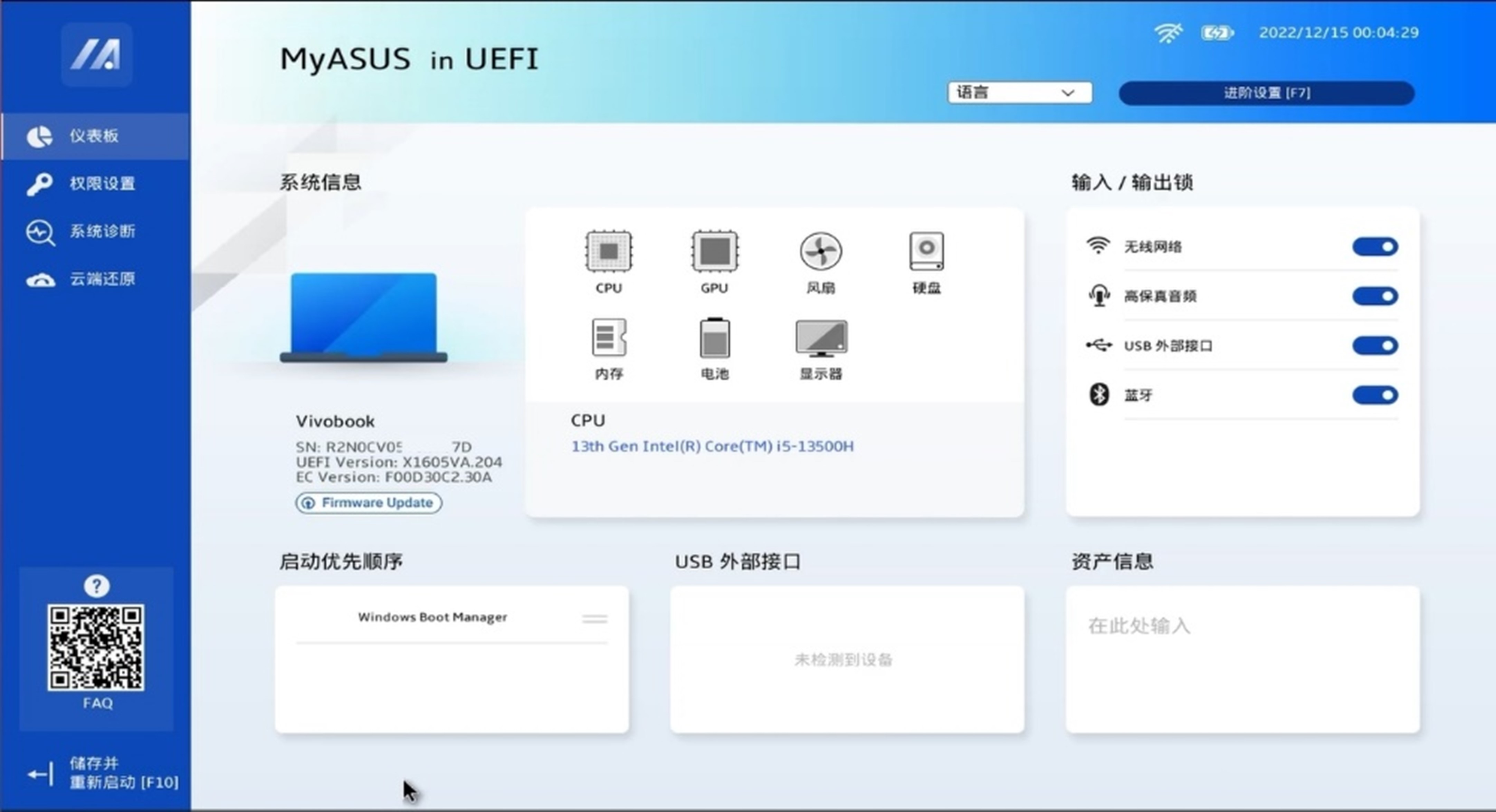
提示
以上信息可能部分或全部引用自外部网站或来源。 请根据我们注明的来源参考。 如果有任何进一步的问题,请直接联系或咨询来源,并注意华硕与其内容/服务均不相关也不负责。
此信息可能不适用于同一类别/系列的所有产品。 部分屏幕截图和操作可能与软件版本不同。
华硕提供的以上信息仅供参考。 如果您对内容有任何疑问,请直接联系上述产品供货商。 请注意,华硕不对上述产品供货商提供的内容或服务负责。